cdr怎么画太阳和柳条图形?cdr中想要画一个太阳和柳条,该怎么画这个图形呢?很简单,都是基础知识,请看下文详细介绍,需要的朋友可以参考下
cdr中想要画一些简单的矢量图,该怎么绘制呢?下面我们就来看看详细的教程。
1、打开软件单击文件,新建命令,新建一个文本。
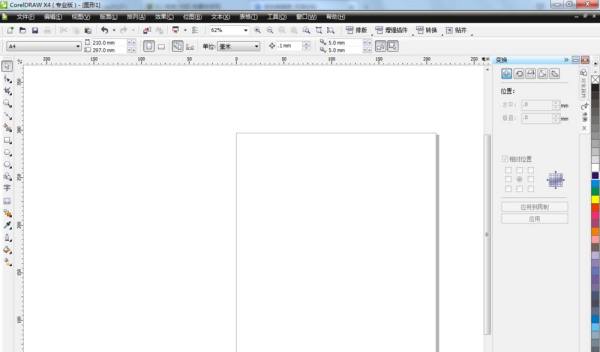
2、单击椭圆工具按住Ctrl键化一个正圆,调整好大小。
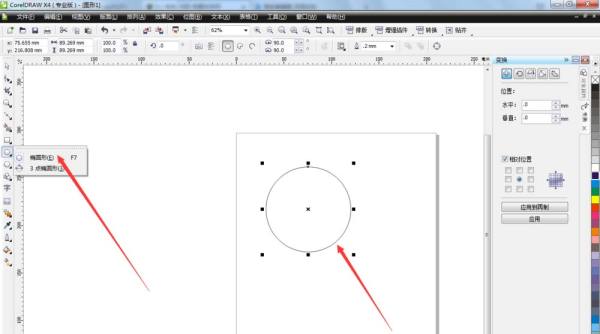
3、圆画好以后填充为白色,按住shift把圆往里缩放填充黄色,在缩放填充红色,填充完成单击颜色蓝最上边X,去轮廓。
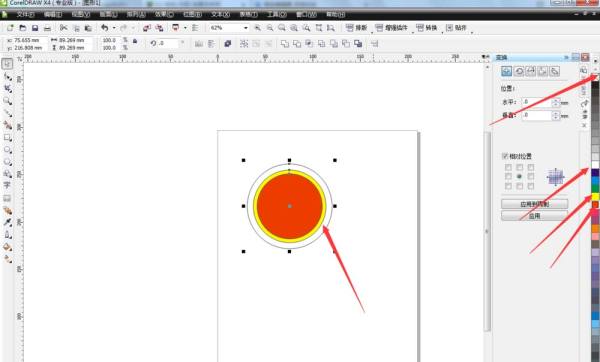
4、单击调和工具有中心点向外拉,并调整大小。调整好单击确定就可以了。
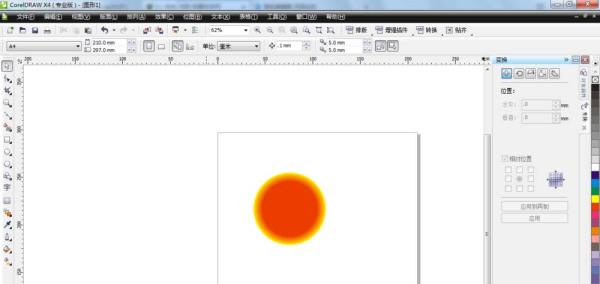
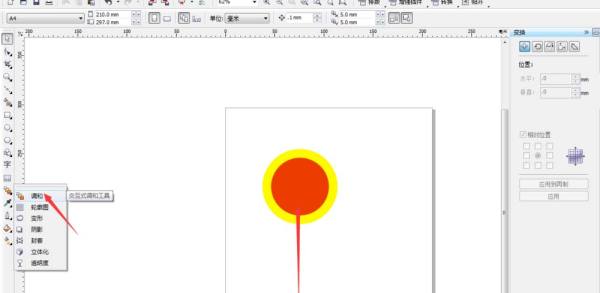
5、单击钢笔工具画一个柳条叶子,填充为绿色。复制一个镜像放在一起对齐。
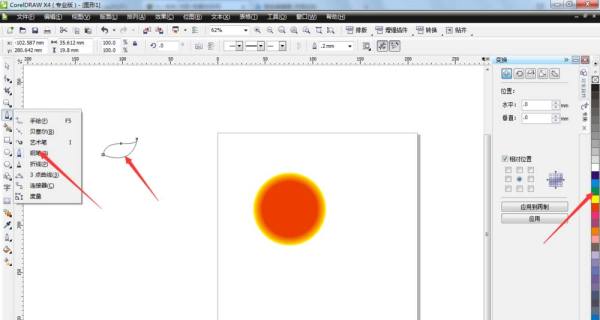
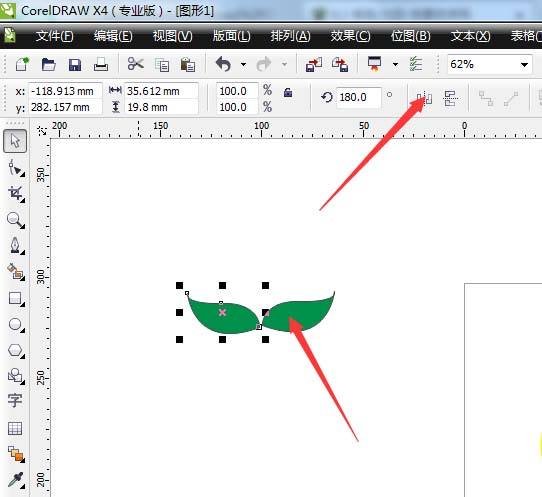
6、叶子做好以后全部选择单击群组,在复制一个放在另一端,单击调和工具下拉,数量设置为9.在用钢笔工具画一个曲线。
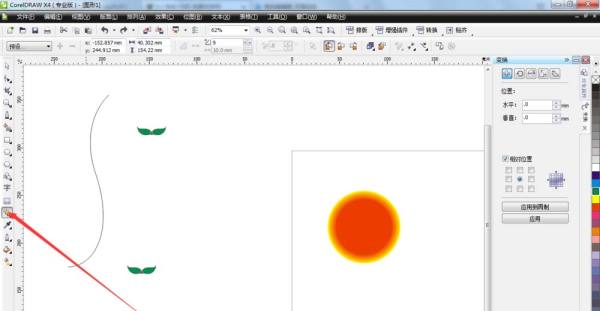
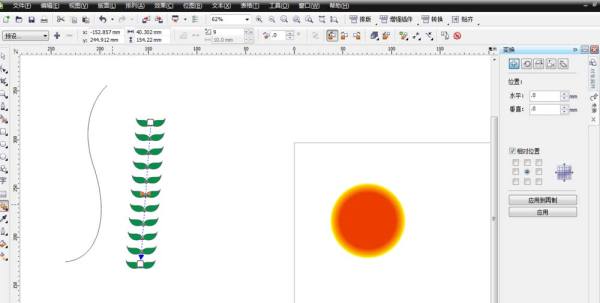
7、叶子做好以后单击属性栏路径属性选择新路径,在画好的曲线上单击。


8、做好以后复制一个,水平镜像,把两个交叉一下,放在太阳旁边,这样就做好了。

相关推荐:
以上就是cdr怎么画太阳和柳条图形?的详细内容,更多请关注0133技术站其它相关文章!








